
オンライン会議室へのアクセス方法
パソコンからのアクセス方法
手順(1) ミーティング用のURLをクリック
URLをクリックしてください。
https://zoom.us/j/5216454433
クリックすると、オンライン会議室に繋がります。
手順(2) ブラウザが起動する
もし、zoomを使ったことがない場合、アプリのインストールが案内されます。
案内に従って、アプリをインストールしてください。
インストールが終わったら、ビデオミーティングに参加できます。
※自動的に Zoom アプリが起動します
もし、うまく起動しない場合は、一度、ブラウザを閉じて、もう一度、ミーティング用 URL をクリックしてください。
手順(3)マイクを選択
参加する時に「コンピュータでオーディオに参加」を選んでください。
「電話で参加」を選ばれますと、音声が機能しませんのでお気をつけくださいね。
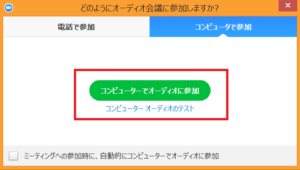
スマホからのアクセス方法
手順(1)アプリをダウンロードする
アプリを探す画面でZoom Cloud Meeting と入力します。
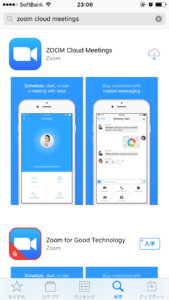
手順(2) ミーティング用のURLをクリック
URLをクリックしてください。
https://zoom.us/j/5216454433
クリックすると、アプリが起動してオンライン会議室に繋がります。
その他の手順(1)アプリをダウンロードする
アプリを探す画面でZoom Cloud Meeting と入力します。
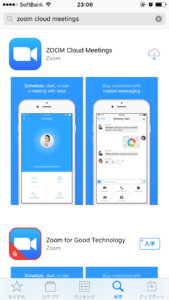
その他の手順(2)ミーティングIDを入力する
スマホのZoomアプリを起動します
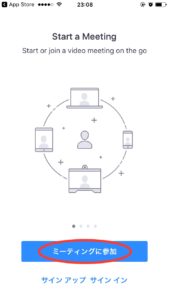
ミーティングIDに数字5216454433を入力する
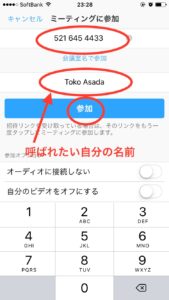
Zoomの使い方
ログインしたら、まず自分の顔が写ってます。
自分のマイクのON・OFF、画像を見えなくするにメニューを表示させます。

↓
事前接続テストのお願い
進行をスムーズにするために、はじめてZoomを使う方は、事前に接続テストをしておくと安心です。
接続テストでは、以下の点を確認してください。
・カメラが正常に動作しているかどうか
使用するURLは、イベント前にログイン可能です。
下記のURLにアクセスして接続できるかどうかを確認してください。
接続がうまくいかない場合は、info@toko-asada.comまでご連絡ください。
当日はわたしは開始の5分前からログインしています。
それでは、みなさまにお会いできるのを楽しみにしています。
当日、接続にトラブルがあるときは、お電話をくださいね。










